CAD怎么画圆弧?
溜溜自学 室内设计 2021-12-10 浏览:1064
大家好,我是小溜,相信有很多小伙伴在使用CAD的时候会遇到很多还未尝试绘制过的图形,比如CAD怎么画圆弧?那么今天本文内容主要以CAD2018版本为例,给大家演示CAD画圆弧的方法,希望本文对大家有帮助,感兴趣的小伙伴可以关注了解下。CAD偏移命令怎么使用?
想要更深入的了解“CAD”可以点击免费试听溜溜自学网课程>>
工具/软件
电脑型号:联想(lenovo)天逸510s; 系统版本:Windows10; 软件版本:CAD2018
方法/步骤
第1步
打开CAD软件,在菜单栏中找到圆弧。
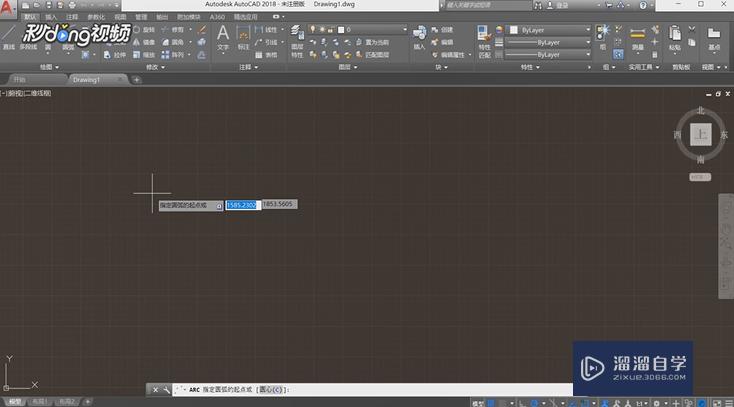
第2步
或输入快捷命令a,回车即可绘制圆弧。
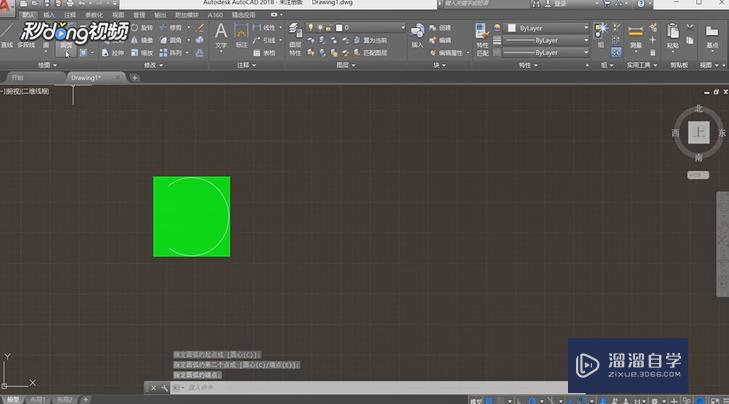
第3步
可以选择多种方式,点击圆弧命令后,继续输入c进行圆心得确定。

第4步
确定圆心以后,输入半径长度,回车输入角度,即可绘制具有固定长度和角度的圆弧了。
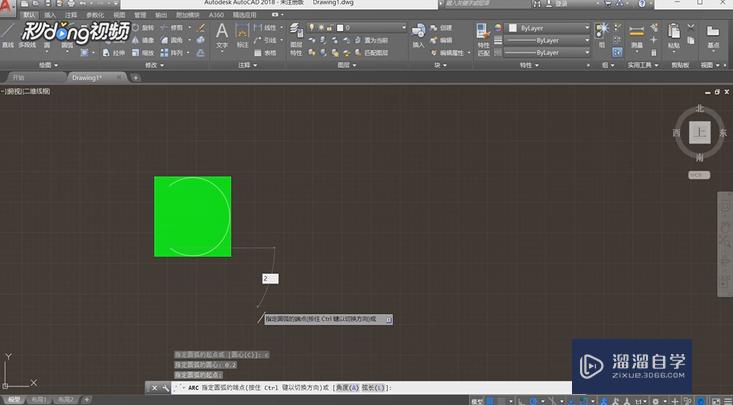
温馨提示
以上就是关于“CAD怎么画圆弧?”全部内容了,小编已经全部分享给大家了,还不会的小伙伴们可要用心学习哦!虽然刚开始接触CAD软件的时候会遇到很多不懂以及棘手的问题,但只要沉下心来先把基础打好,后续的学习过程就会顺利很多了。想要熟练的掌握现在赶紧打开自己的电脑进行实操吧!最后,希望以上的操作步骤对大家有所帮助。
相关文章
距结束 06 天 09 : 33 : 42
距结束 01 天 21 : 33 : 42
首页









